centos 7中的文本处理工具sed命令的使用
Posted
tags:
篇首语:本文由小常识网(cha138.com)小编为大家整理,主要介绍了centos 7中的文本处理工具sed命令的使用相关的知识,希望对你有一定的参考价值。
sed是一个强大而简答的文本解析转换工具,可以读取文本,并根据指定的条件对文本内容进行编辑(删除、替换、添加、移动等),最后输出所有行或者仅输出处理的某些行。sed也可以在无交互的情况下实现相当复杂的文本处理操作,被广泛应用于shell脚本中,用以完成各种自动化处理任务。sed的工作流程主要包括读取、执行和显示三个过程:
- 读取:sed从输入流(文件、管道、标准输入)中读取一行内容并存储到临时的缓冲区中(也称为模式空间)。
- 执行:默认情况下,所有的sed命令都在模式空间中顺序地执行,除非指定了行的地址,否则sed命令将会在所有的行上依次执行。
- 显示:发送修改后的内容到输出流,再发送数据后,模式空间将会被清空。
在所有的文件内容都被处理完之前,上述过程将重复执行,直至所有内容被处理完。
默认情况下,所有sed命令都是在模式空间内执行的,因此输入的文件并不会发生任何变化(也就是说只是输出的内容变了,而实际的源文件并没有被改动),除非使用重定向存储输出。
sed命令的使用:
一般有两种使用格式:
sed [选项] ‘操作‘ 参数
sed [选项] -f 脚本文件 参数常见的sed命令选项主要包含以下几种:
- -e或--expression=:表示用指定命令或脚本来处理输入的文本文件;
- -f或--file=:表示用指定的脚本文件来处理输入的文本文件;
- -h或--help:显示帮助;
- -n、--quiet或silent:表示仅显示处理后的结果;
- -i:直接编辑源文本文件。
“操作”用于指定对文件操作的动作行为,也就是sed命令。通常情况下采用的“[n1],[n2]”操作参数的格式。n1、n2是可选的,不一定会存在,代表选择进行操作的行数,如操作需要在5~20行之间进行,则表示为“5,20 动作行为”。常见的操作包括以下几种:
- a:增加,在当前行下面增加一行指定内容。
- c:替换,将选定行替换为指定内容。
- d:删除,删除选定的行。
- i:插入,在选定行上面插入一行指定内容。
- p:打印,如果同时指定行,表示打印指定行,如果不指定行,则表示打印所有内容;如果有非打印字符,则以ASCII码输入。其通常与“-n”选项一起使用。
- s:替换,替换指定字符。
- y:字符转换。
用法示例:
①、sed命令基本语法:
[[email protected] ~]# sed -n ‘p‘ test.txt #输出所有内容,相当于cat testtest.txt
[[email protected] ~]# sed -n ‘3p‘ test.txt #输出第三行。
[[email protected] ~]# sed -n ‘3,5p‘ test.txt #输出3~5行。
[[email protected] ~]# sed -n ‘p;n‘ test.txt #输出所有奇数行,n表示读入下一行资料。
[[email protected] ~]# sed -n ‘n;p‘ test.txt #输出所有偶数行,n表示读入下一行资料。
[[email protected] ~]# sed -n ‘1,5{p;n}‘ test.txt #输出1~5行之间的奇数行,第(1,3,5行)。
[[email protected] ~]# sed -n ‘10,${n;p}‘ test.txt #输出第10行至文件尾之间的偶数行。
②、sed命令与正则表达式结合使用:
[[email protected] ~]# sed -n ‘/the/p‘ test.txt #输出包含the的行
[[email protected] ~]# sed -n ‘4,/the/p‘ test.txt #输出第4行至末尾第一个包含the的行。
[[email protected] ~]# sed -n ‘/the/=‘ test.txt #输出包含the的行所在的行号,“=”用来输出行号
[[email protected] ~]# sed -n ‘/^PI/p‘ test.txt #输出以PI开头的行
[[email protected] ~]# sed -n ‘/[0-9]$/p‘ test.txt #输出以数字结尾的行
[[email protected] ~]# sed -n ‘/\<wood\>/p‘ test.txt #输出包含单词wood的行,\<、\>表示单词边界。③、删除符合条件的文本(以下操作只是输出时删除,若要删除源文件,则需结合“-i”选项):
[[email protected] ~]# nl test.txt | sed ‘3d‘ #删除第三行
[[email protected] ~]# nl test.txt | sed ‘3,5d‘ #删除第3~5行
[[email protected] ~]# nl test.txt | sed ‘/cross/d‘ #删除包含cross的行
#若要删除不包含cross的行,用!符号表示取反操作,如‘/cross/! d‘
[[email protected] ~]# sed ‘/^[a-z]/d‘ test.txt #删除以小写字母开头的行
[[email protected] ~]# sed ‘/\.$/d‘ test.txt #删除以“ . ”结尾的行
[[email protected] ~]# sed ‘/^$/d‘ test.txt #删除所有空行④、替换符合条件的文本:
使用sed命令进行替换操作时需要用到s(字符串替换)、c(整行/整块替换)、y(字符转换)命令选项,常用的语法如下: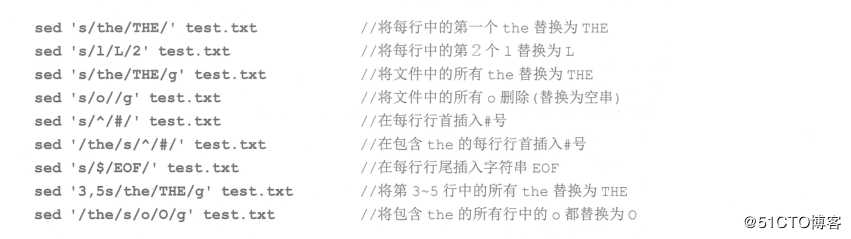
⑤、迁移符合条件的文本(相当于Windows中的剪切):
H,复制到剪贴板;g、G,将剪切板中的数据覆盖/追加至指定行;w,保存为文件;r,读取指定文件;a,追加指定内容。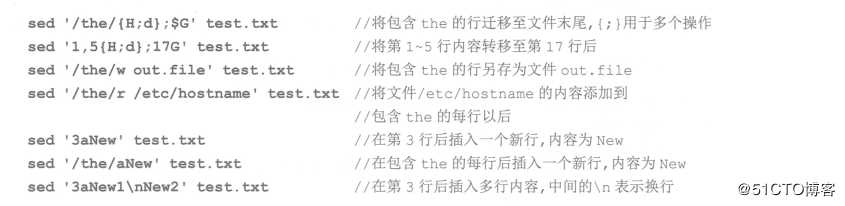
⑥、使用脚本编辑文件:
使用sed脚本,将多个编辑指令存放到文件中(每行一条编辑指令),通过-f来调用,如:
[[email protected] ~]# sed ‘1,5{H;d};17G‘ test.txt #将第1~5行内容转移至第17行后
#以上操作可改用脚本文件方式,如下:
[[email protected] ~]# vim opt.list
1,5H
1,5d
17G
[[email protected] ~]# sed -f opt.list test.txt #使用“-f”选项来调用脚本。以上是关于centos 7中的文本处理工具sed命令的使用的主要内容,如果未能解决你的问题,请参考以下文章